接續上篇~
A. 閃光選擇
閃燈種類(從左到右)
強制閃燈:當相機裝上閃燈時,選擇強制閃燈,每次快門皆擊發閃燈。如果於逆光環境拍攝,不想增加太多EV值的時候,可以使用強制閃燈補一些主體光。
防紅眼:透過預閃光的效果,讓瞳孔因光刺激而縮小,進而減低紅眼的效果。
關閉閃燈:強制閃燈不作用。
慢速閃燈防紅眼:此功能與防紅眼一樣,多了慢速條件。
慢速閃燈:前簾幕慢速閃燈。當物體由左至右移動,相機會在前簾開起時先給予閃光燈,之後依據所設之快門時間曝光,得到下圖(Olddo老師提供)。
慢速閃燈2:
後簾幕慢速閃燈。當物體由左至右移動,依據所設之快門時間曝光,相機會在後簾關起時給予閃光燈,得到下圖(Olddo老師提供)。
閃燈出光力調整:透過INFO鍵,調整閃燈GN值出力,可調整1/1.3 ~ Full。
B. 閃光燈GN出力調整
可以針對閃燈出力調整,範圍-3 ~ + 3。
如閃燈功能選擇調整出力,此功能的顯示如下圖狀況。
C. 對焦點(E-M1 Mark II)
E-M1 Mark II在此項功能操作上與其他機種有很大的不同
進入選單內,螢幕左邊有兩個選項,綠色框是針對人臉、眼對焦的選項,使用後轉盤操作。
紅色框代表對焦點,別分為單點、十字、9點區域、全區對焦(如下圖)
C. 對焦點(其他機種)
進入選單內,按下INFO鍵可以切換對焦框,分別有單點、單點s、9點區域、全區域。
按下INFO鍵,左右鍵可以更換人臉、眼的對焦方式,上下鍵切換對焦框。單點s是比單點對焦框還更小的選擇,建議使用。
D. 對焦方式,分別有S-AF、C-AF、MF、S-AF+MF、C-AF+TR、PreMF(E-M1 Mark II)。
S-AF單點自動對焦,較常使用的對焦模式,只做一次性的對焦,如對焦主題離開,就必須再次對焦。
C-AF連續自動對焦,針對對焦框設定的位置,當半按快門時,不間斷進行對焦動作。
MF手動對焦,透過手動轉鏡頭對焦環對焦。
S-AF+MF單點對焦+手動對焦,當S-AF自動對焦完成後(快門半按不釋放),針對對焦點在做微調。
C-AF+TR焦點追蹤,相較於C-AF不同,此功能鎖定欲追蹤的主體,類似瞄準器鎖定的概念,盡可能保持鎖定功能。
半按快門鎖定主體,對焦框顯示為瞄準器的形式。
當移動相機時,對焦框還是會以最初設定的主體進行鎖定追蹤。
PreMF預設MF,透過預設對焦距離,縮短對焦行程。(Only E-M1 Mark II)
按下INFO鍵,這時相機會要求針對主體半按快門對焦後,右下會顯示相機距離主體的數據,此時對焦點已鎖定於被攝物且切換成MF,記得按下OK確定。透過此功能,也可以簡單作為測距的工具。
E. 人臉、眼睛對焦
人臉及眼睛優先
如開啟臉部識別,相機會針對人臉進行優先對焦。尚未半按快門的時候,相機主動偵測畫面臉部位置,先以白色框為主。
如果對焦成功,對焦框閃視為綠色。
F. 灰階,其實就是寬容度提升,分別Auto、標準、亮鍵、暗鍵
我們來看各種設定的差異性
灰階:Auto自動,當畫面光線反差過大,透過灰階Auto設定,會將暗部的光線增感,提升畫面完整性。
灰階:標準,相較於Auto,保留畫面較多對比。
灰階:亮鍵,亮部對比拉強
灰階:暗鍵,暗部對比拉強
文章未完待續~~






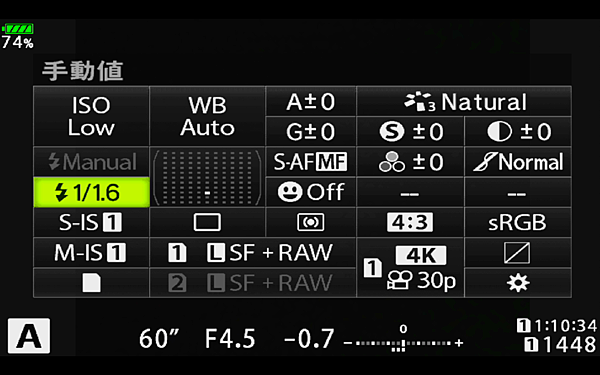






























 留言列表
留言列表


